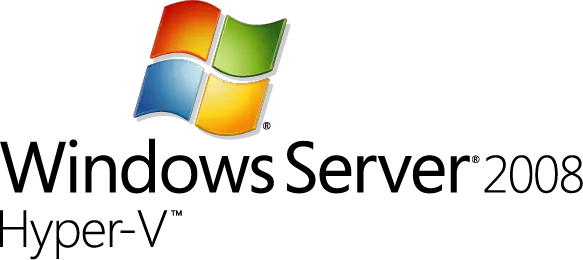 Hyper-V est l’une des technologies de virtualisation matérielle utilisées dans l’industrie. Ceci est basé sur l’hyperviseur et l’une des fonctionnalités importantes de Windows Server 2008. il offre une plateforme de virtualisation flexible, fiable et très puissante.
Hyper-V est l’une des technologies de virtualisation matérielle utilisées dans l’industrie. Ceci est basé sur l’hyperviseur et l’une des fonctionnalités importantes de Windows Server 2008. il offre une plateforme de virtualisation flexible, fiable et très puissante.
Il offre également la possibilité de gérer diverses choses en utilisant les fonctionnalités telles que la migration rapide des serveurs physiques vers les machines virtuelles hyper-v et d’autres hôtes physiques, possible à l’intégration avec SCVMM (ie. Gestionnaire de machines virtuelles System Center).
Commençons par le processus d’installation d’hyper-v sur windows server 2008. Avant de commencer la procédure d’installation, assurez-vous d’avoir les éléments requis suivants.
Exigences pour l’installation d’Hyper-V:
Hyper-V requis après une exigence spécifique pour fonctionner.
1) processeur basé sur x64: L’hyper-v ne peut être installé que sur les versions basées sur x64 de Windows Server 2008, qui sont Windows Server 2008 Standard, Enterprise et DataCenter Edition.
2) Doit avoir un processeur qui se compose d’options de virtualisation activées ou le HAV doit être activé dans le BIOS. La virtualisation Intel VT et AMD inclut de telles options. Avec le HAV, la protection de l’exécution des données doit également être activée dans le BIOS. Assurez-vous d’activer le bit Intex XD ou le bit AMD NX.
Étape 1: Cliquez sur Démarrer Manager > Gestionnaire de serveur.
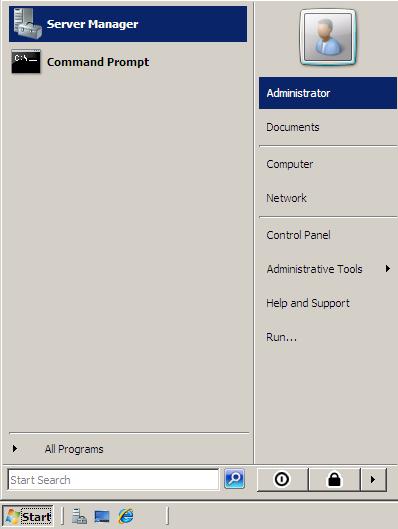
Étape 2: Côté gauche, vous trouverez la section Rôle, Cliquez sur Rôles.
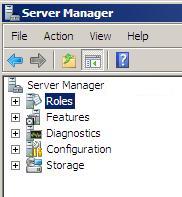
Étape 3: La page des rôles s’ouvrira séparément, cliquez sur Ajouter des rôles sur le côté droit pour ajouter le rôle Hyper-V.
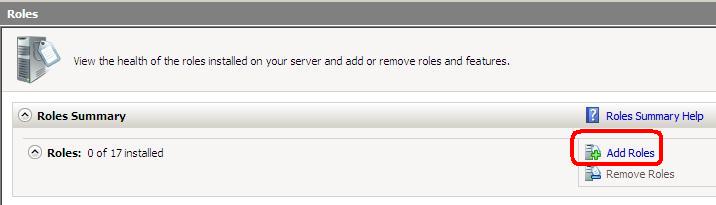
Étape 4: Maintenant, l’Assistant Ajouter un rôle s’ouvre, cliquez sur Suivant pour Continuer.
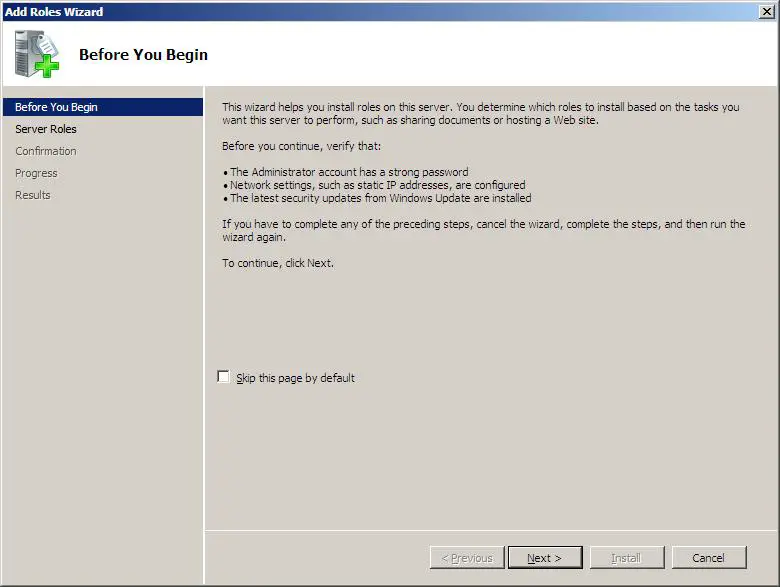
Étape 5: Dans la liste, vous trouverez l’Hyper-V, Sélectionnez Hyper-V et cliquez sur Suivant pour continuer.
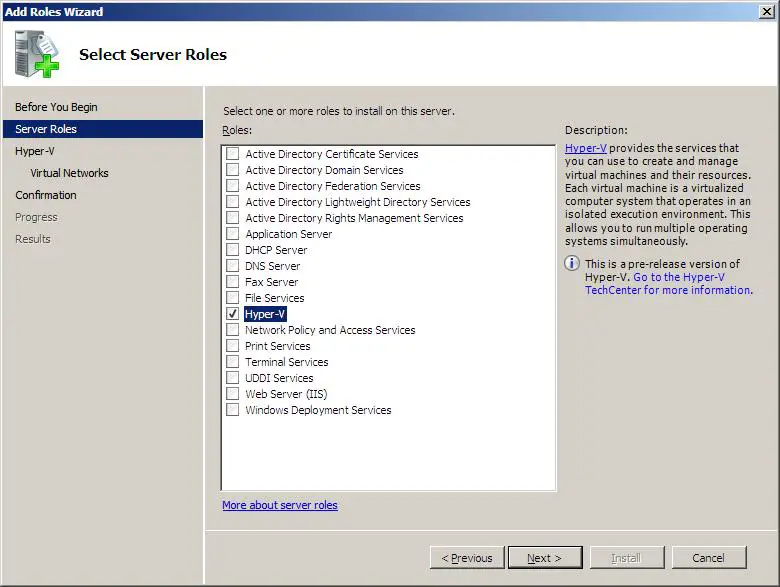
Étape 6: L’écran suivant sera l’introduction de l’Hyper-V, si vous aimez le lire. Sinon, cliquez sur Suivant pour continuer.
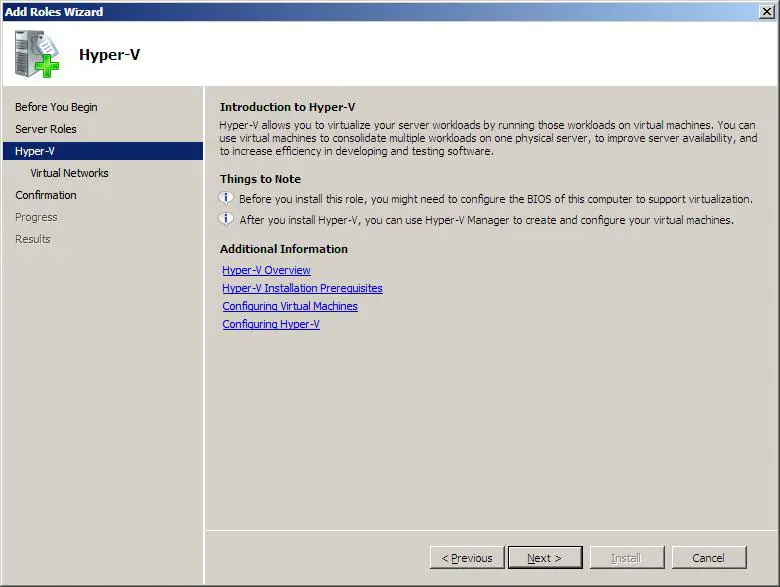
Étape 7: Vous pouvez créer des connexions à un réseau entier en cliquant simplement sur une ou plusieurs cartes réseau dans la fenêtre « Créer des réseaux virtuels ». Il est recommandé d’avoir au moins deux cartes réseau, qui peuvent être utilisées à des fins différentes. Un pour le réseau virtuel et un autre pour la gestion des serveurs.
il fait ce qui suit.
- Communications entre serveurs virtuels uniquement.
- Communications entre le serveur de virtualisation et les serveurs virtuels.
- Communications entre un serveur virtuel et un réseau physique en créant une association à une carte réseau physique sur le serveur de virtualisation.
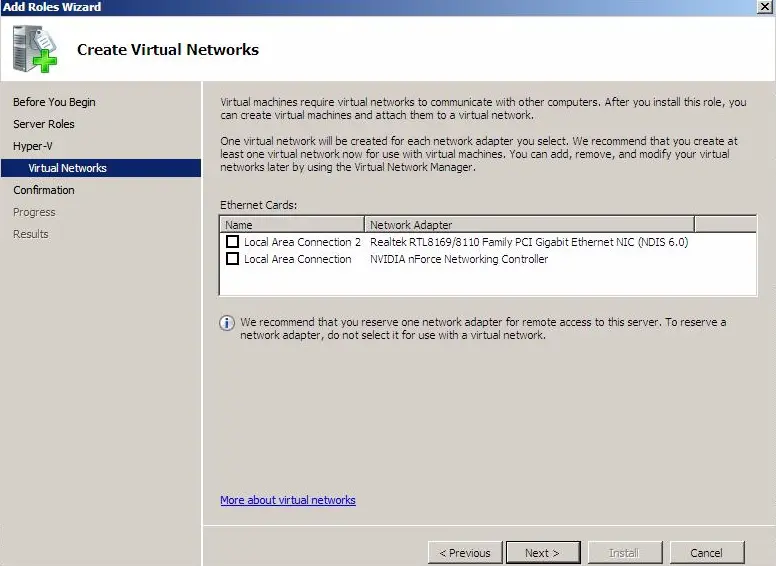
Étape 8: Cliquez sur Installer pour démarrer l’installation Hyper-V.
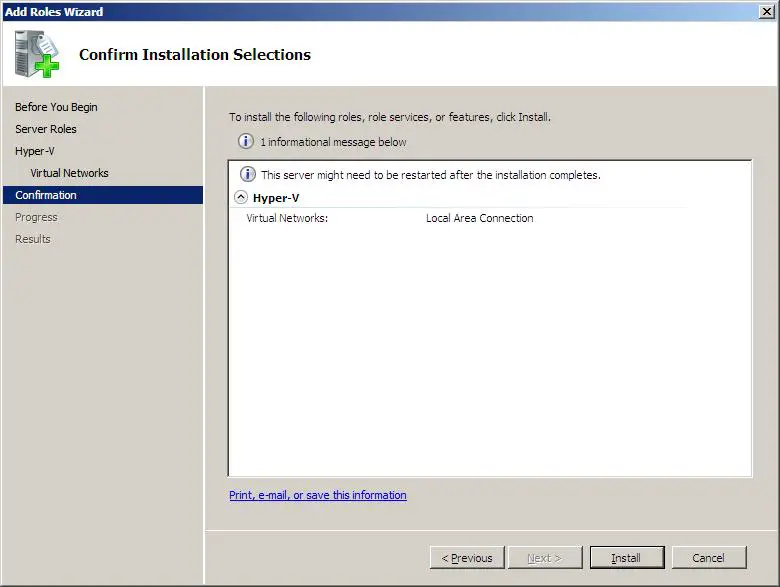
L’écran suivant montre l’initialisation de l’installation d’Hyper-V.
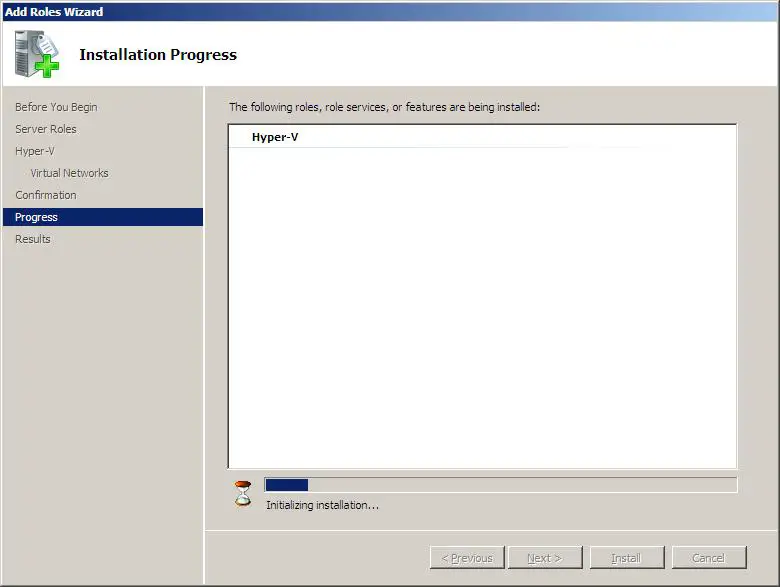
Étape 9: Une fois l’initialisation terminée, il vous invitera à redémarrer le serveur. Cliquez sur Oui dans la fenêtre de redémarrage.
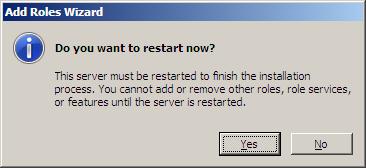
Étape 10: Une fois la machine redémarrée, connectez-vous avec vos informations d’identification. Le gestionnaire de serveur démarre pour reprendre l’installation automatiquement.
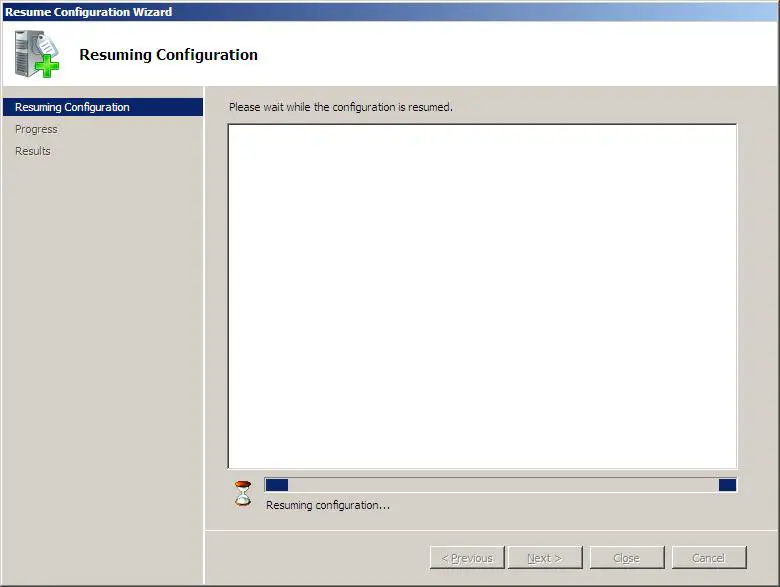
Étape 11: Une fois l’installation terminée, cliquez sur Fermer dans la fenêtre de résultat.
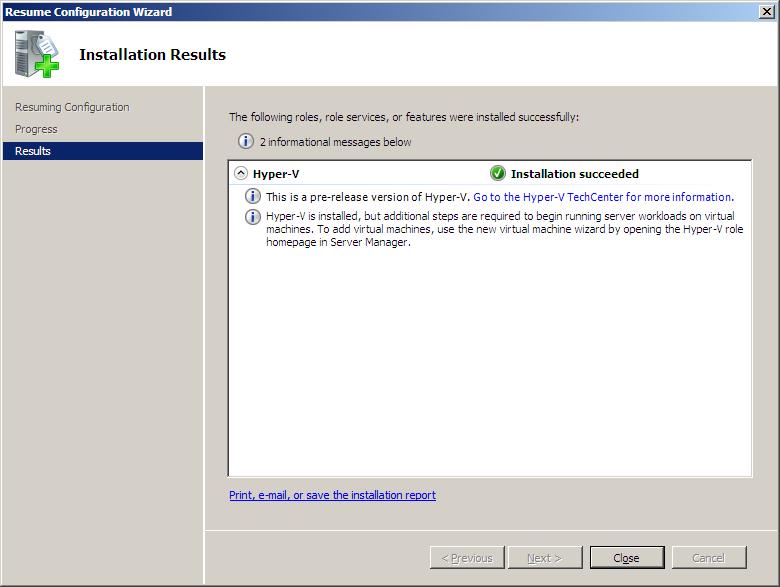
Maintenant, l’Hyper-V est installé avec succès sur Windows server 2008.